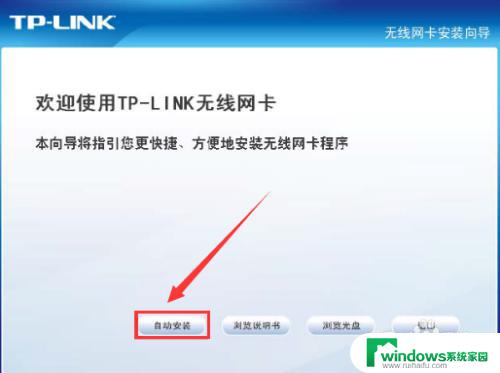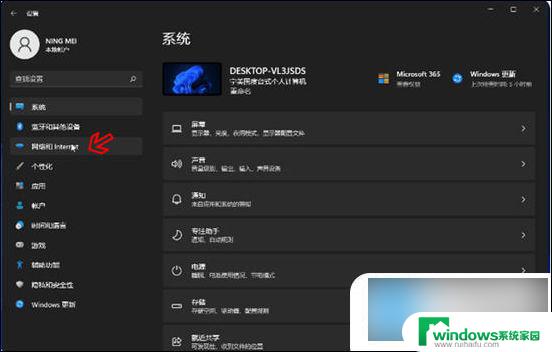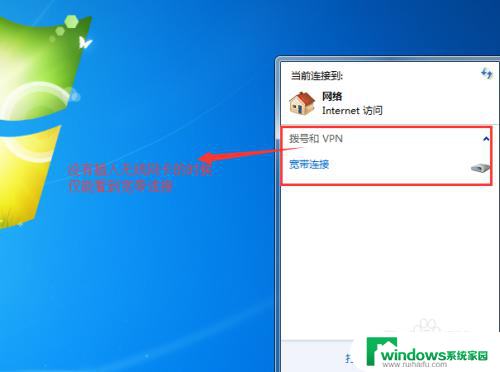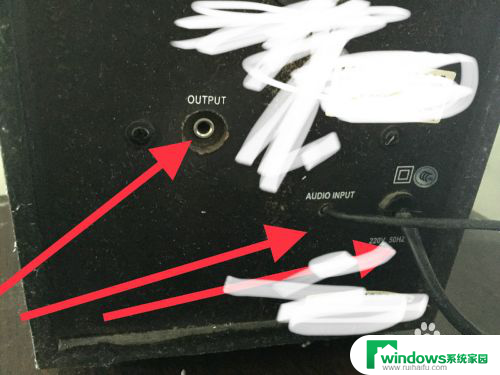电脑主板线怎么接 组装电脑电源线接法步骤
更新时间:2023-08-03 15:32:27作者:jiang
电脑主板线怎么接,电脑主板是整个电脑系统的核心组件,它承载着各种硬件设备的连接和控制功能,而主板线的正确连接则是确保电脑正常运行的基础。组装电脑时,电源线的接法步骤尤为关键。正确连接电源线能够保证电力稳定供应,同时避免电路短路等意外情况的发生。因此在组装电脑之前,了解主板线的接法步骤是非常重要的。接下来我们将详细介绍电脑主板线的接法方法,以帮助大家更好地完成电脑的组装工作。
操作方法:
1.将电源装入机箱中,如下图所示。

2.在电源线中,找到供主板电源的24针线。
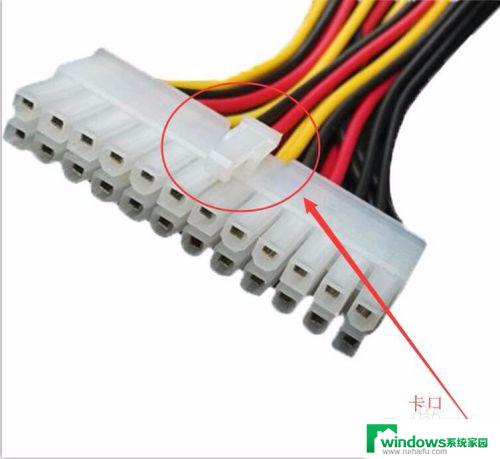
3.主板中,找到24针电源接口。将电源线插入主板中,注意电源线的卡口位置。

4.电源线中,找到供主板电源的4口线。

5.在主板上,找到供CPU电源的接口,将电源线连接到主板。

6.找到硬盘电源线,它接有4条电线,形状是扁的。

7.将硬盘线接入硬盘的电源接口处,注意电源线的方向。

8.最后,将另外一条SATA电源线,接入光驱的电源接口处。


以上是电脑主板线的接法,按照本文步骤进行操作即可,希望这篇文章对你有所帮助。